這篇將介紹如何利用Amazon 免費的雲端,來放置MT4讓EA可以『不關機』地自動交易。
參考內容為【駐站作家】什麼是雲端服務?阿正老師教你免費玩Amazon EC2雲端主機!
由於Amazon 已更新申請流程,因此以該作者為範例再加上自行摸索,竟然也成功上傳了
FOREX嘉盛MT4(目前用同一個EA來跑,以FOREX嘉盛和LMAX跑出來的效果最佳)
以下開始介紹Amazon EC2 以及如何註冊:
許多玩家可能只知道Amazon是美國最大的網路書店,也是最大的電子商務公司,該公司除了賣
書、CD/DVD、電子產品、軟體…之外,藉由龐大的硬體資源及技術,在2006年起陸續推出了多種雲端服務,提供一般使用者或是企業拿來架設網站、應用
程式,或是運算/儲存資料、提供下載…等多種服務,而且是依照使用量來計費,開創了雲端運算的新商業模式。
Amazon的雲端運算產品總稱為Amazon
WebService(亞馬遜網絡服務,簡稱AWS),主要包括S3(SimpleStorageService,簡單儲存服務)、
EC2(Elastic ComputeCloud,彈性雲端運算)、SQS(SimpleQueuingService
,簡單訊息佇列服務)、VPC(Virtual Private Cloud,虛擬私有雲)、SimpleDB…等。
Amazon為了拓展業務,這個月開放了免費、為期一年的免費方案(Free Usage Tier),只要是新客戶均可免費註冊使用一年的雲端服務喔!
AWS Free Usage Tier提供了每個月的免費用量有:
• 750小時的EC2 Linux Micro Instance使用(613MB RAM, 32/64位元平台)
• 5GB的S3儲存空間(兩萬次下載/兩千次上傳),30GB的網路總流量(上傳/下載各15GB)
• 25小時的Amazon SimpleDB使用及1GB的儲存空間
※如果你的使用超過以上用量,則超出部份必須收費。
申請了AWS的雲端之後有什麼用呢?
其實Amazon EC2就等於是一台虛擬主機,裡面可以選擇安裝Linux或Windows Server 2008,只要你會簡單的Linux或Windows架站技術,就可以透過遠端連線的方式來安裝、管理這台虛擬主機,用來架設網站或提供其他網路服務。
而Amazon S3可以當成你的儲存空間,每個月還有上下傳各15GB的流量可以使用,拿來當異地備援相當方便。(S3的耐用度Amazon號稱有99.999999999%)
1.先連上amazon web services來註冊,按下右上角的〔Sign Up Now〕
網址:http://aws.amazon.com/
連上【Get Started for Free】
2.填入你的Email,並點選「I am a new user.」。因為必須是新用戶才能享受,因此Email不能與你原來申請Amazon的帳號一樣。
3.輸入你的姓名、Email及密碼。
4.最後填入地址、電話等資料,就可以完成註冊了。
5.下個畫面中請填入你的電話或手機號碼,以便進行電話認證。國碼的地方需選擇「Taiwan(+886)」,再輸入你的電話即可,如09xx111222,前面的0不用去掉。輸入完成後按下〔Call Me Now〕,就會有一通越洋電話打來找你啦~
6.不用擔心,打來的電話是電話語音(當然是講英文的),只要在聽完一長串說明後,輸入畫面上看到的PIN碼(四個數字),稍待一會語音就會提示你驗證完成,可以掛斷電話了。
7.選擇Basic (Free)
8.介紹各方案內容
9.完成註冊
10.稍等一會兒之後,你會收到幾封Amazon寄來的確認信,告訴你這些雲端服務已經建立完成了,這時候才能開始使用喔!選擇AWS Management Console 連結網頁
如何設定新主機?
1.以下都直接按Launch Instance
2.勾選Free tier only,列出我們要選的免費項目。Wondows server 2008 Base 32 bit。(你要用 64 bit 也可以,只是 MT4 本身是 32 bit,曾經有聽過別人抱怨他的 MT4 在 Vista 64 bit 的環境下常常當機)
3.依序完成7步驟的設定
4.我們需要下載金鑰在自己的電腦上。隨意key一個名字,然後存儲金鑰。
出現我們的instance 了
選取我們的instance,然後按下【Connect】。下載【遠端連線捷徑】到桌面,然後Get Password獲取密碼。之後我們登入的帳號(User name)就是Administrator,密碼xxxxxxx。
點擊桌面上的遠端連線捷徑,登入後,下載MT4,放入EA,就完成啦~~~~
ETF 是什麼/ ETF 怎麼買・股利 ETF
Firstrade 第一證券 提供了超過1000 多檔免交易手續費 ETF 可選擇
如何$0元手續費購買美股ETF......美股券商Firstrade (第一證券)
【2023 美股投資】重磅!美股券商第一證券(Firstrade)推出0佣金優惠+ 400美元現金獎勵(Firstrade(第一證券)八大優勢!)
【2023 美股投資】重磅再出擊~美股券商Firstrade (第一證券)大幅下調交易傭金至$0 (2018.8.23 零傭金交易($ 0 美金)時代)
1.免佣金($0美元)超過2200支以上
2.獲晨星星級評分數量超過1100支以上
3.ETF供應商數量100家
【2023 外匯交易】英國最佳2大外匯經紀商實時點差比較(LMAX vs. Darwinex) 




Skrill電子錢包 免費轉賬
Skrill電子錢包 匯款至境外銀行賬戶時將免收轉賬手續費
Skrill電子錢包 線上交易加密貨幣
【2023 挖礦BTC實錄CryptoTab】利用部落格/網站.網頁.手機挖礦賺爆美金(Referrals介紹下線賺更快)
【2023 外匯交易】英國最佳2大外匯經紀商實時點差比較(LMAX vs. Darwinex)
【2023 外匯交易】五點理由,你為什麼應該與英國FCA監管的外匯經紀商進行交易
【2023 外匯交易】IC Markets,全球最大ECN/世界第一家真正ECN(什麼是真正的True ECN)

最新老虎證券(Tiger Brokers)優惠請詳閱--->最新優惠活動
【2023 AMP Futures 介紹&開戶流程完整全攻略(含圖解)】/【美國(海)外期貨開戶操作交易】
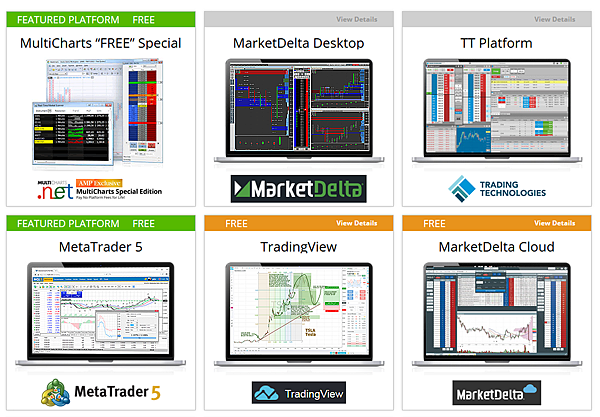
【2023 DeepDiscountTrading開戶流程完整介紹全攻略】【圖解流程】/【史上最便宜海外期貨手續費.最低保證金】/【國外期貨選擇權開戶交易】

內容僅供參考,本網站不涉及任何經營和推薦,所有內容皆可在網路和官網搜尋並找到資料,投資前請謹慎評估,本人不負任何責任 免責聲明 » 凡本網站註明來源網絡或其他網站,均為轉載稿,本網轉載出於傳遞更多信息之目的,並不意味著贊同其觀點或證實其內容的真實性,也不構成任何投資建議。對於訪問者根據本網站提供的信息所做出的一切行為,本網站不承擔任何形式的責任。本網站僅提供經濟信息,並僅供參考;亦不提供證券、基金、銀行、保險、金融任何業務與服務;不推薦任何相關商品和服務;不與任何人簽署任何海外證券投資協議,不進行海外金融產品交易,不接受任何人投資資金。
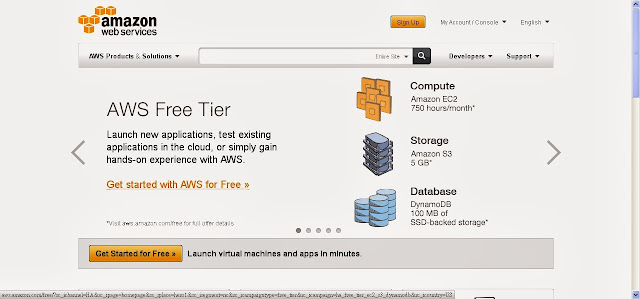.jpg)
.jpg)
.jpg)
.jpg)
.jpg)
.jpg)
.jpg)
.jpg)
.jpg)
.jpg)
.jpg)
.jpg)
.jpg)
.jpg)
.jpg)
.jpg)
.jpg)
.jpg)
.jpg)
.jpg)
.jpg)





 留言列表
留言列表